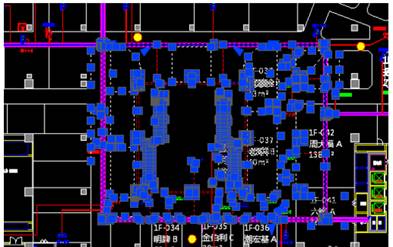
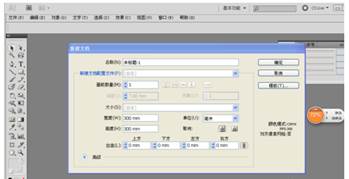
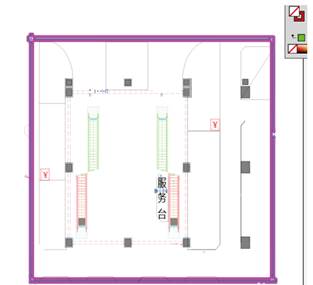


2019-08-19
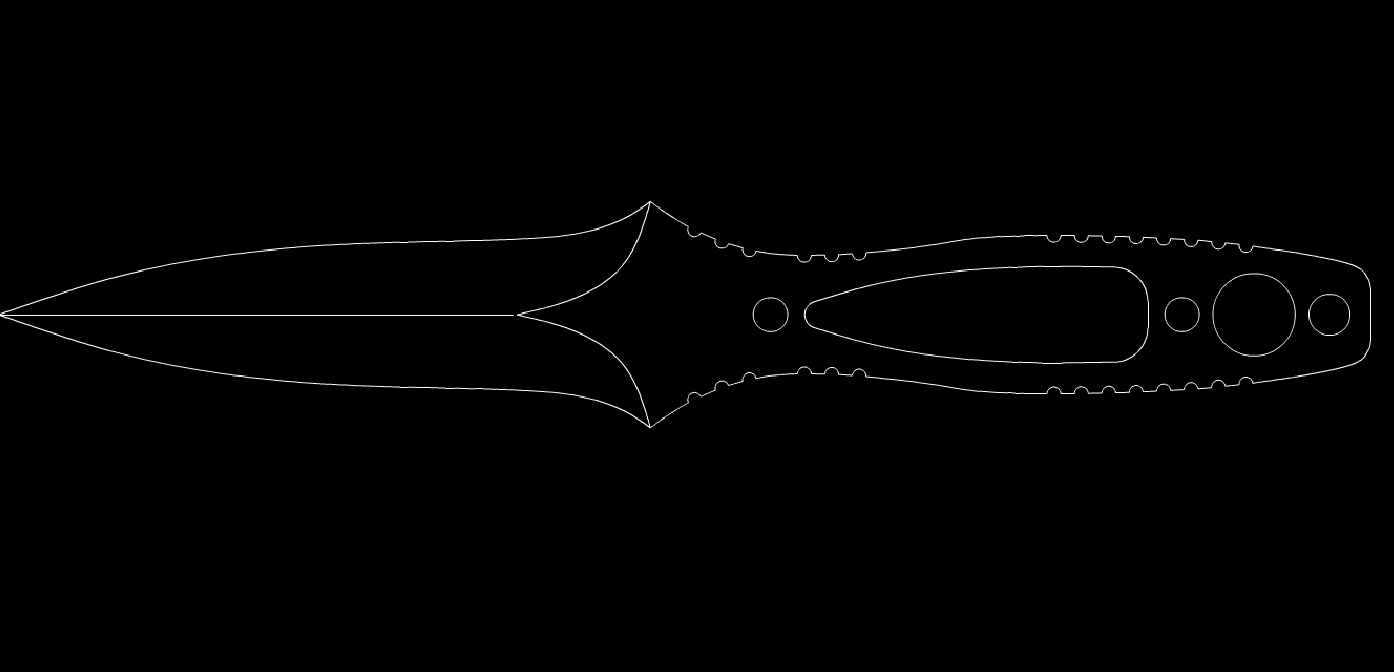
2020-05-14
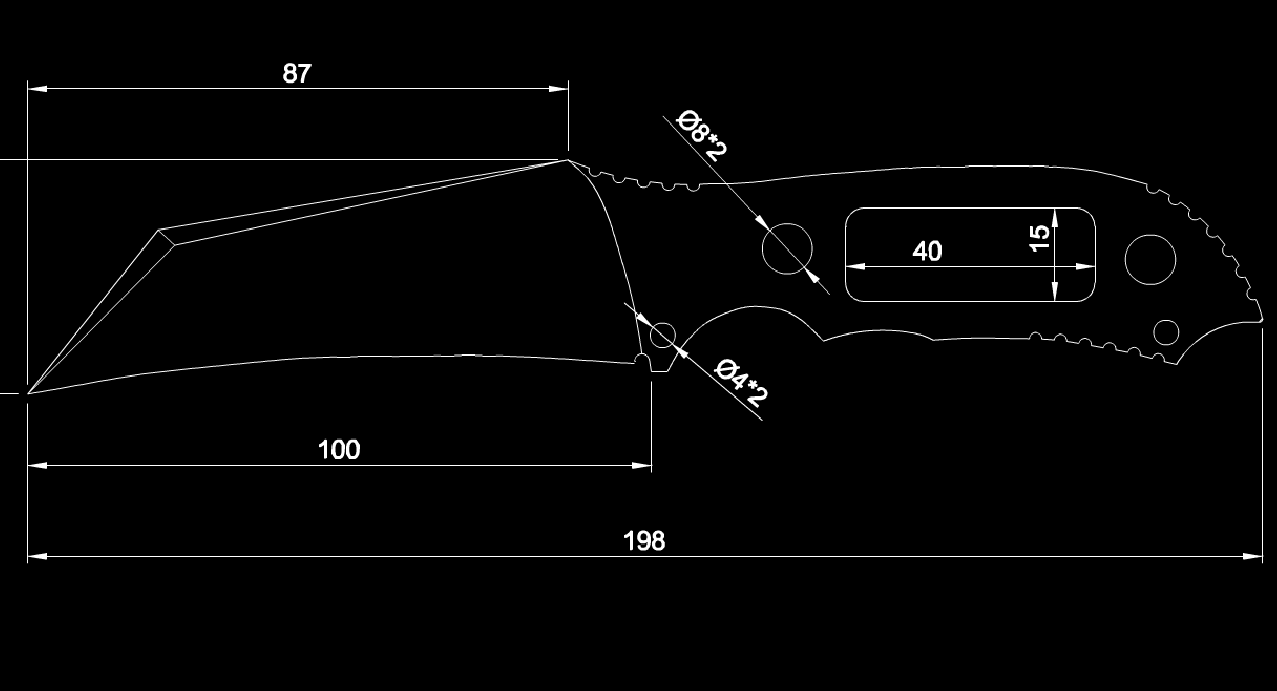
2020-05-14
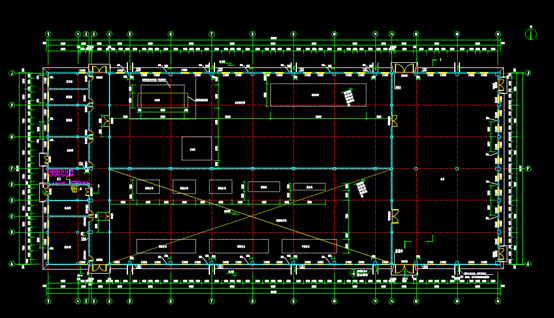
2020-05-13
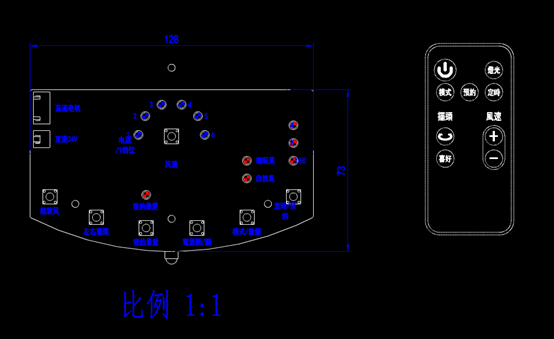
2020-05-12
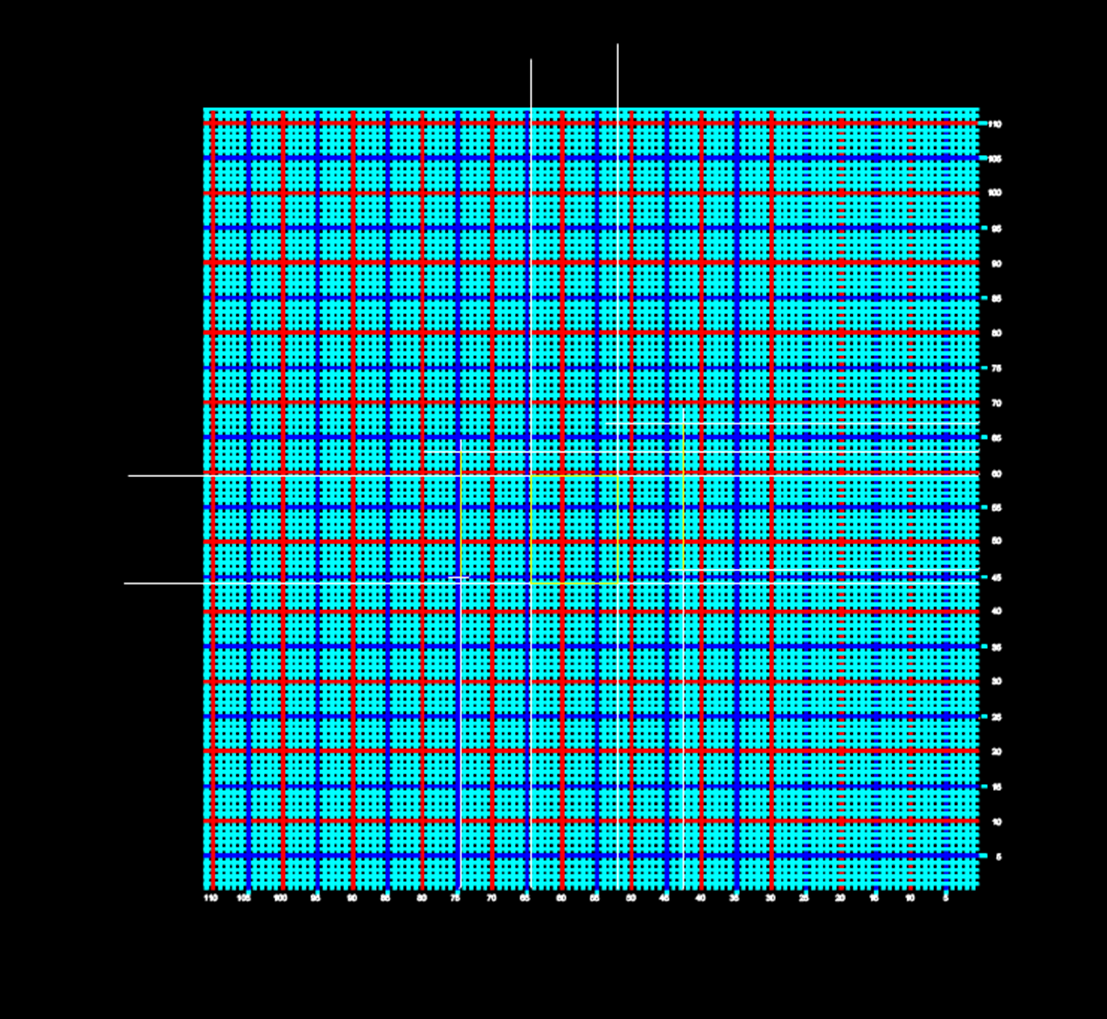
2020-03-25

2020-01-21

2023-11-09

2023-11-09

2023-11-09

2023-11-09

2023-11-08
